En un Cmap abierto:
Puede cambiar el énfasis en la dirección entre las proposiciones utilizando flechas. Para cambiar como son usadas las flechas entre las proposiciones, comience seleccionando la(s) proposición(es). Seleccione un área con el ratón usando el botón izquierdo, click con el botón derecho sobre un concepto o línea, elija la opción Línea que aparece en el sub-menú de Formato del Estilo. (Si quiere puede modificar sólo una línea haciendo click con el botón derecho sobre ella. En la ayuda de la sección Cambio de Color se explican diferentes métodos de selección de términos en Cmap, incluyendo las líneas de enlace.)
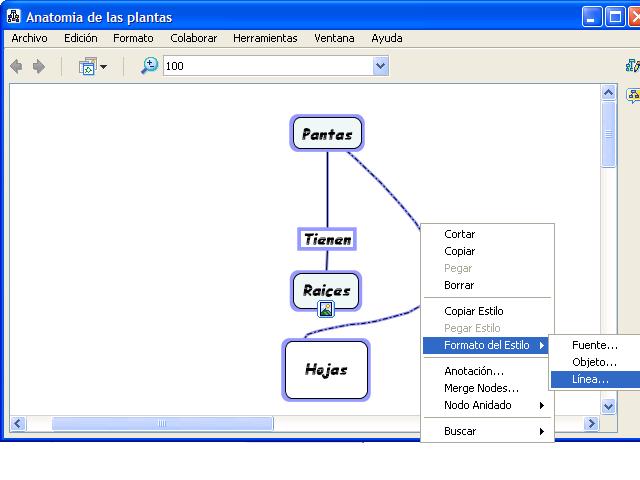 El primer concepto, en una proposición creada, es tratado
inicialmente por CmapTools como la raíz
o padre. Para mostrar el orden de unión de la
frase del padre con los
conceptos hijos, click con el botón izquierdo
del ratón sobre una de las opciones presentadas en Punta de las flechas (Arrowheads).
El primer concepto, en una proposición creada, es tratado
inicialmente por CmapTools como la raíz
o padre. Para mostrar el orden de unión de la
frase del padre con los
conceptos hijos, click con el botón izquierdo
del ratón sobre una de las opciones presentadas en Punta de las flechas (Arrowheads).

Ahora al mirar el Cmap, la líneas seleccionadas terminarán en punta de flecha hacia los conceptos hijos.
Al usar un orden descendente para crear las proposiciones, puede querer flechas que apunten hacia los conceptos hijos sólo cuando estén situados verticalmente más alto en el orden de enlace. Para crear este tipo de flechas, click con el botón izquierdo en la opción que vemos en Puntas de las flechas (Arrowheads).

Ahora al mirar el Cmap, las líneas seleccionadas apuntarán sólo hacia los conceptos hijos que se encuentren más alto en las lineas de enlace vertical. Advertir que la situación del concepto padre no sufre ninguna modificación utilizando esta función.
Puede hacer que las flechas apunten del concepto padre a los nexos de las frases, y de los nexos de las frases a los conceptos hijos. Para crear este tipo de flechas, click con el botón izquierdo en la opción que vemos en Punta de las Flechas (Arrowheads).
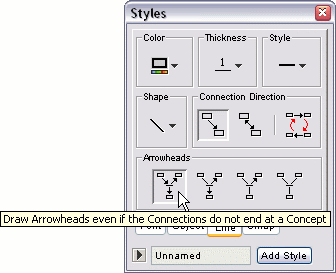
Ahora al mirar el Cmap, las líneas de enlace seleccionadas apuntaran del concepto padre a los nexos de la frase, y de los nexos de las frases hacia los conceptos hijos.
En la ventana "Estilos":
Puede asegurarse que ninguna punta de flecha aparezca en las líneas de enlace. Para hacer las líneas sin punta de flecha, usar la opción que aparece bajo Puntas de las flechas (Arrowheads) como se ve aquí:
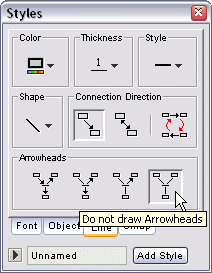
Ahora al mirar el Cmap, no aparecen flechas en las líneas seleccionadas.
El orden en el cual los conceptos se crean para las proposiciones afecta a la dirección de las flechas de las lineas de enlace. Las proposiciones no pueden mostrarse lógicas hasta que la dirección de las flechas sea correcta. Para cambiar la dirección de las flechas, comenzaremos seleccionando las lineas de enlace. Con el botón derecho nos aparecerá un menú, con el botón izquierdo seleccionamos la opción Línea del sub-menú Formato del Estilo.
En la ventana "Estilos" con el dialogo Línea
abierto. Click con el botón izquierdo del ratón sobre la
opción Reverse (en la sección Connection
Direction) cambiará la dirección de las flechas
seleccionadas.

Ahora al mirar el Cmap, la proposición seleccionada que no parecía lógica (debido a la dirección de las flechas) toma un nuevo sentido.
Algunas relaciones conceptuales pueden comunicarse de forma más clara utilizando una comunicación visual. Por ejemplo, un mapa conceptual puede ilustrar la relación simbiótica que tiene lugar dentro de un sistema. Las flechas bidireccionales, entre los conceptos que representan elementos del sistema, pueden ser apropiadas. Para crear este tipo de flechas en la región seleccionada, hacer click con el botón izquierdo sobre la opción Bidirectional que aparece en la sección Connection Direction.
Ahora al mirar el Cmap, las líneas aparecen con puntas a ambos lados. (Puede enlazar conceptos sin utilizar nexos. Con la tecla mayúsculas pulsada, una un concepto con otro)
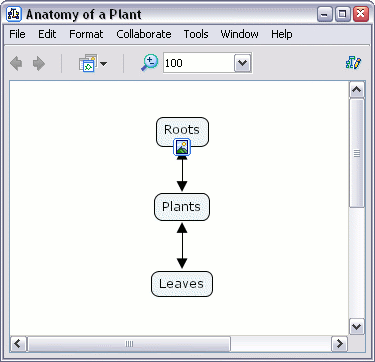
En la ventana "Estilos " (Styles):
Puede cambiar las flechas bidireccionales por flechas de un solo sentido. Para crear este tipo de flechas de un solo sentido, click con el botón izquierdo del ratón como se muestra en la sección Connection Direction.

Ahora al mirar el Cmap, las líneas de enlace sólo tendrán un punta de flecha.
